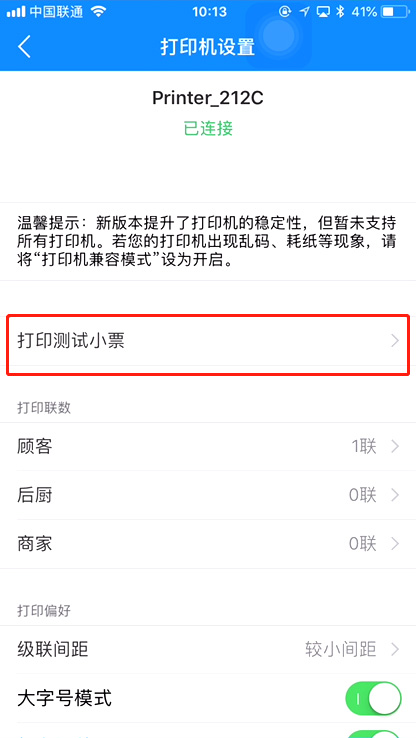红色款WiFi+蓝牙云打印机安装教程
适用型号:FP-V58-WB,FP-V58-WBC
注意:建议同一个店铺只选择WiFi联网云打印或是连接蓝牙打印,如果两种方法同时使用,可能影响打印机正常接单打印。
【连接WiFi】的安装教程
————操作步骤————
第一步:连接电源
1把打印机的适配器和电源连接起来,并通电。

第二步:装纸
1按下纸仓开关按钮,打开纸仓;

2按下图所示方向放入纸卷(注意纸的方向);

3如图所示,把纸预留出一小段到机身外,然后盖好纸仓盖子;

4装纸完成,进入下一步。
第三步:打印机联网
【连接WiFi】
1打印机开机(直接打开打印机开关); 开机后,按一下【设置】键,会打印出一张WiFi设置方法的小票(如下图);

2再按一下【设置】键,等待一下,打印机打印出手机APP配置模式的小票;

3用手机连接上店铺的WiFi,成功连接WiFi后进入下一步;
4打开微信“扫一扫”,扫描打印出来的小票的二维码;
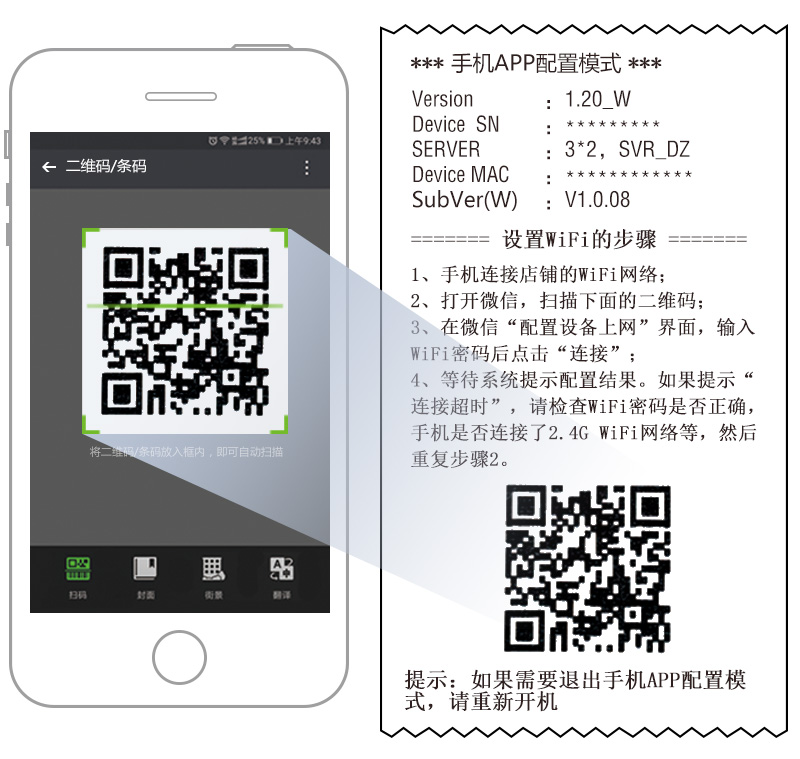
5扫描后进入配置页面,输入您手机已连接上的WiFi的密码,点击“连接”按钮,等待配置结果;
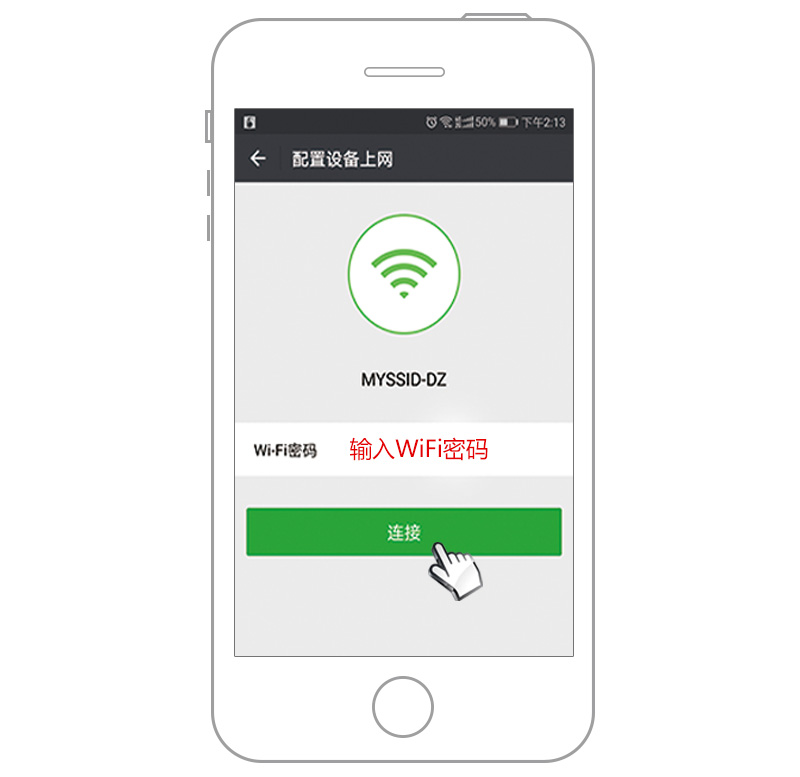
6WiFi配置结果显示:
第一种情况:WiFi联网成功
微信页面提示“WiFi配置成功”,打印机打印出“WiFi连接成功”的小票;再等待5秒钟,会打印“联网成功”的小票,即表示已成功配置(即可进入下一步:绑定店铺)
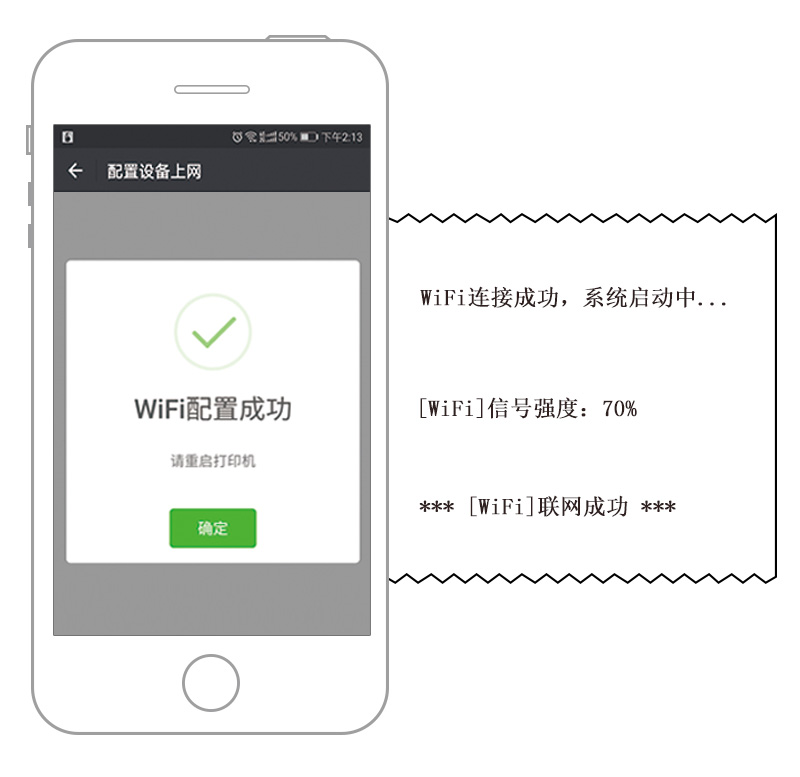
第二种情况:WiFi配置失败
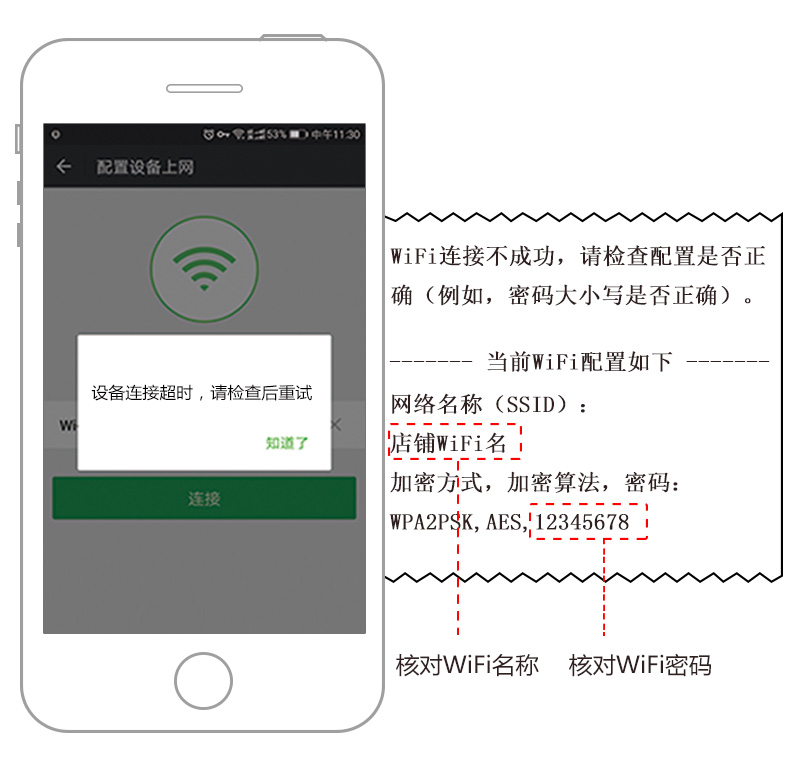
第四步:绑定店铺
一、关注微信公众号
1打开微信,扫描打印机前面的二维码;

2关注后,在公众号首页点击【绑定店铺】,用手机号加验证码登录公众号后台(任意一个方便管理打印机的手机号都可以);登录成功后进入下一步
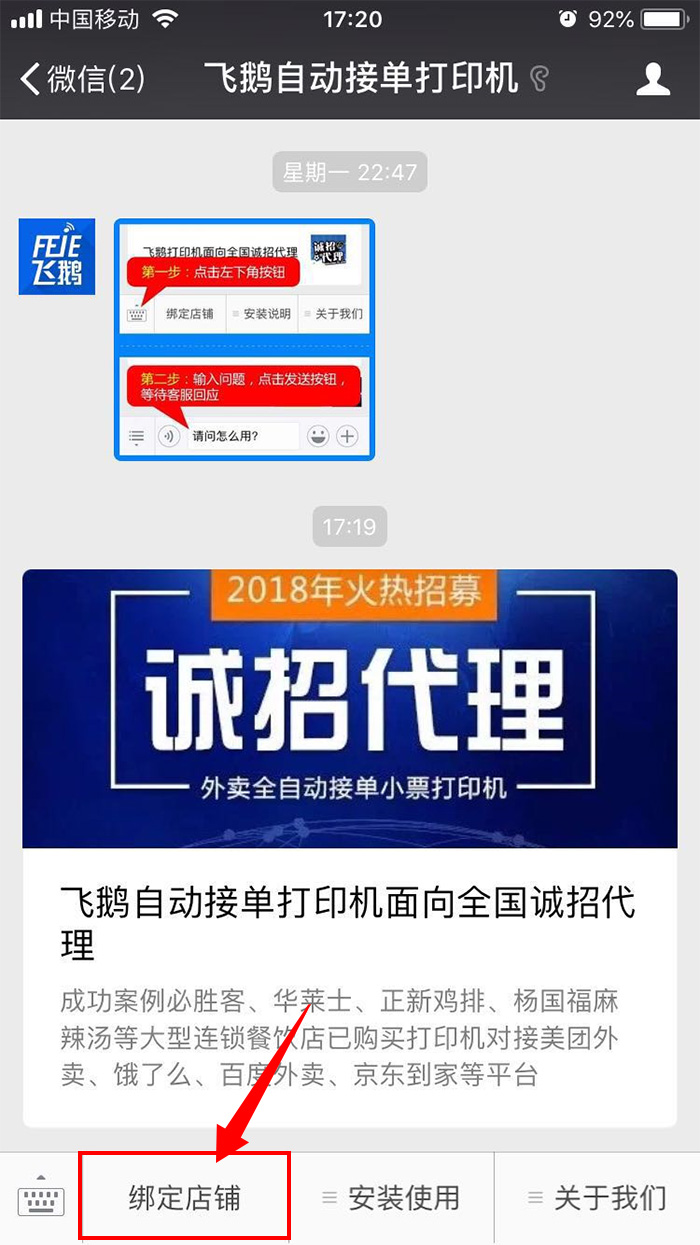
二、添加打印机
1在登录成功的后台首页找到【添加打印机】按钮,点开;

2点开后,在“添加打印机”页面输入打印机编号(SN)、密钥(KEY)及备注(填写店铺名称),填写完整后点“保存”(编码和密钥可在打印机底部标签查看)。保存后进入下一步

打印机编码(SN)和密钥(KEY)位于打印机底部标签红色框位置

三、添加外卖平台(以绑定饿了么为例)
1在登录后的后台首页,点开“饿了么”图标,进入后点击【添加店铺】进行添加;
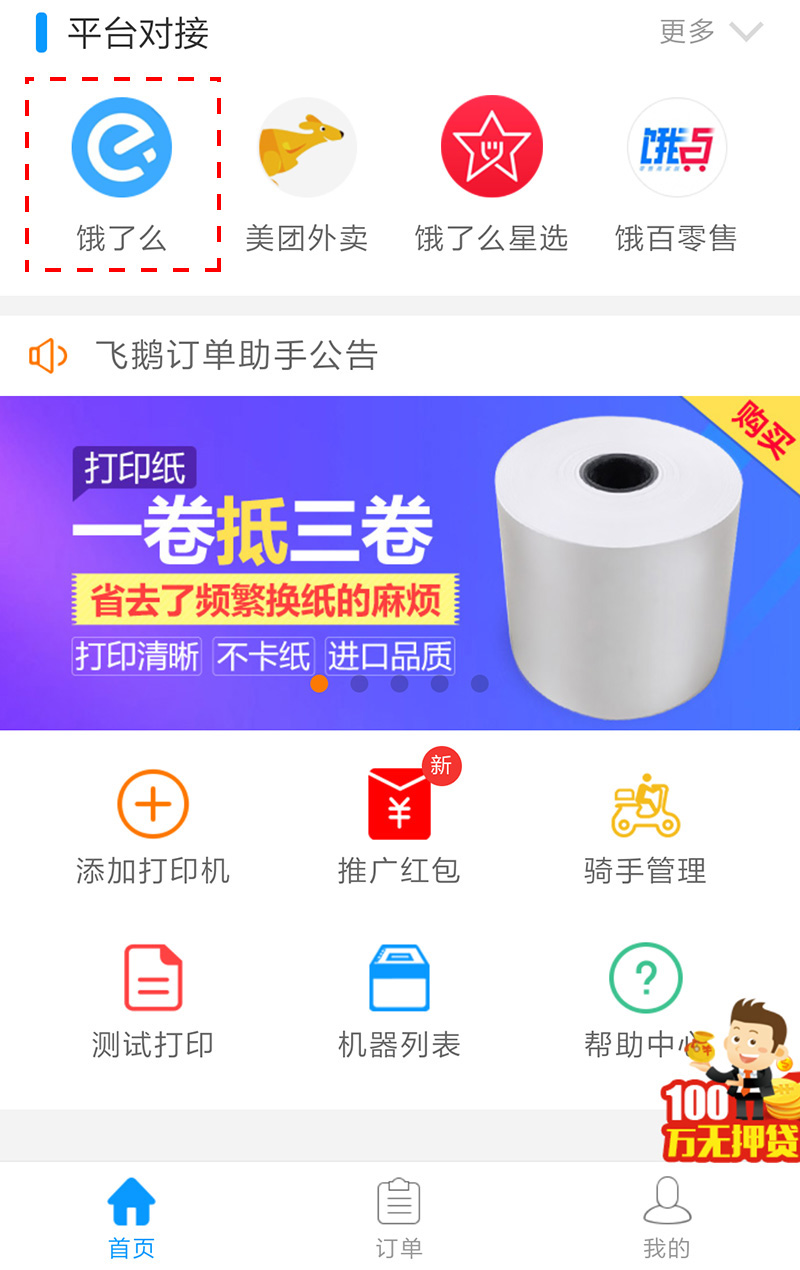 ➤
➤
2在页面填写饿了么的账号、密码,点击“登录”,再点”同意授权“按钮;
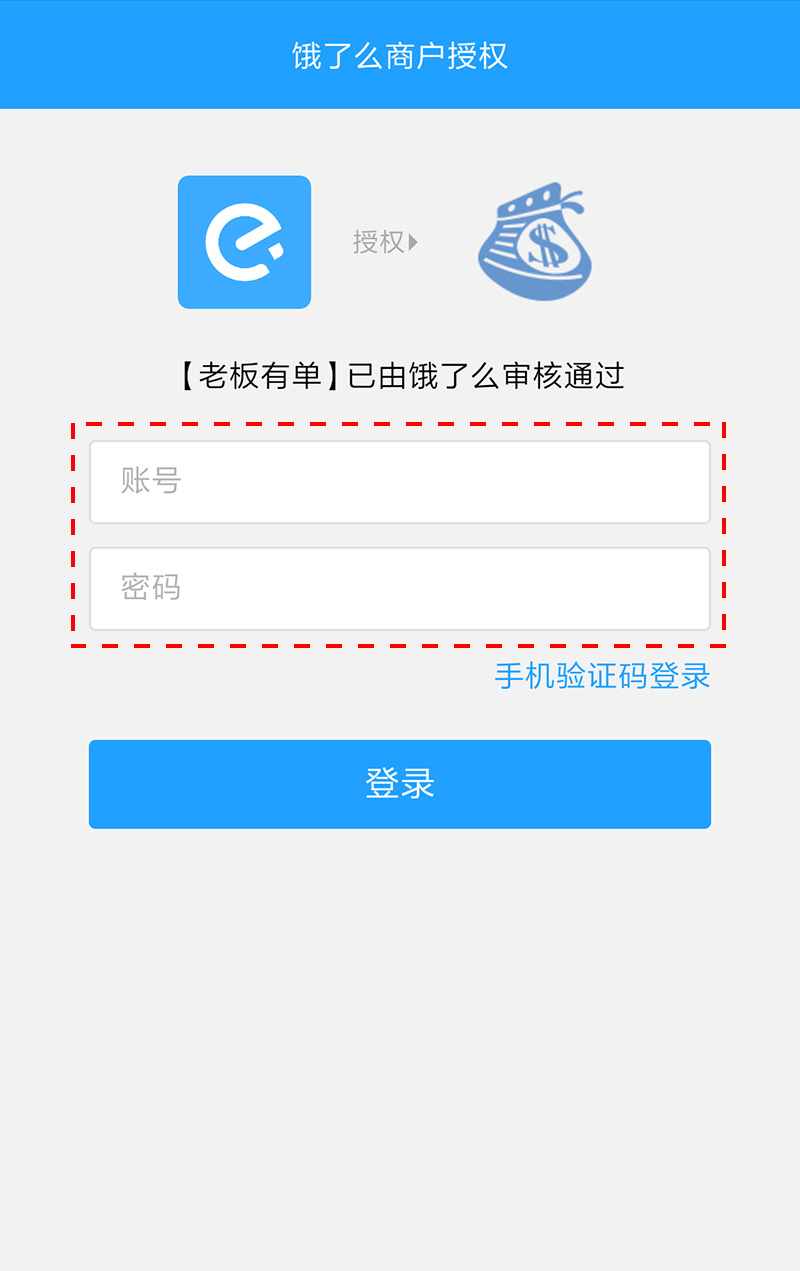 ➤
➤
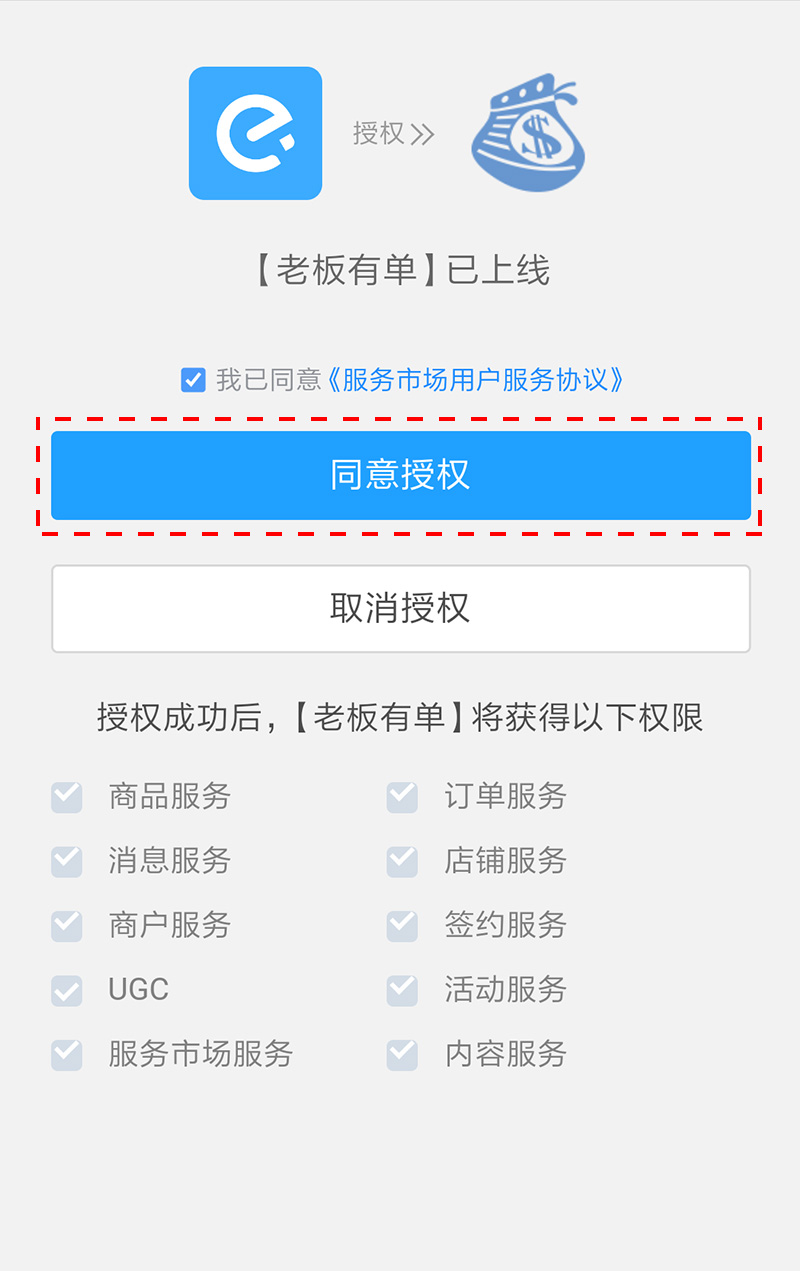
3成功授权后,返回到首页,点开”饿了么“外卖图标,找到店铺,点开“继续设置”,选择”打印模板”(一般选择商家联),点保存;
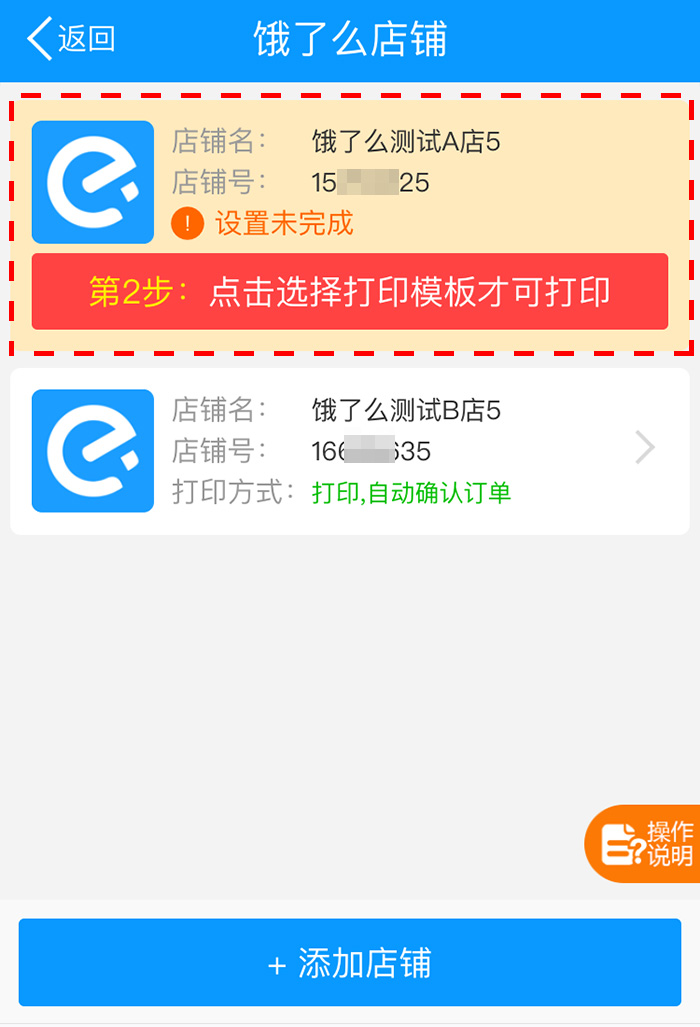 ➤
➤
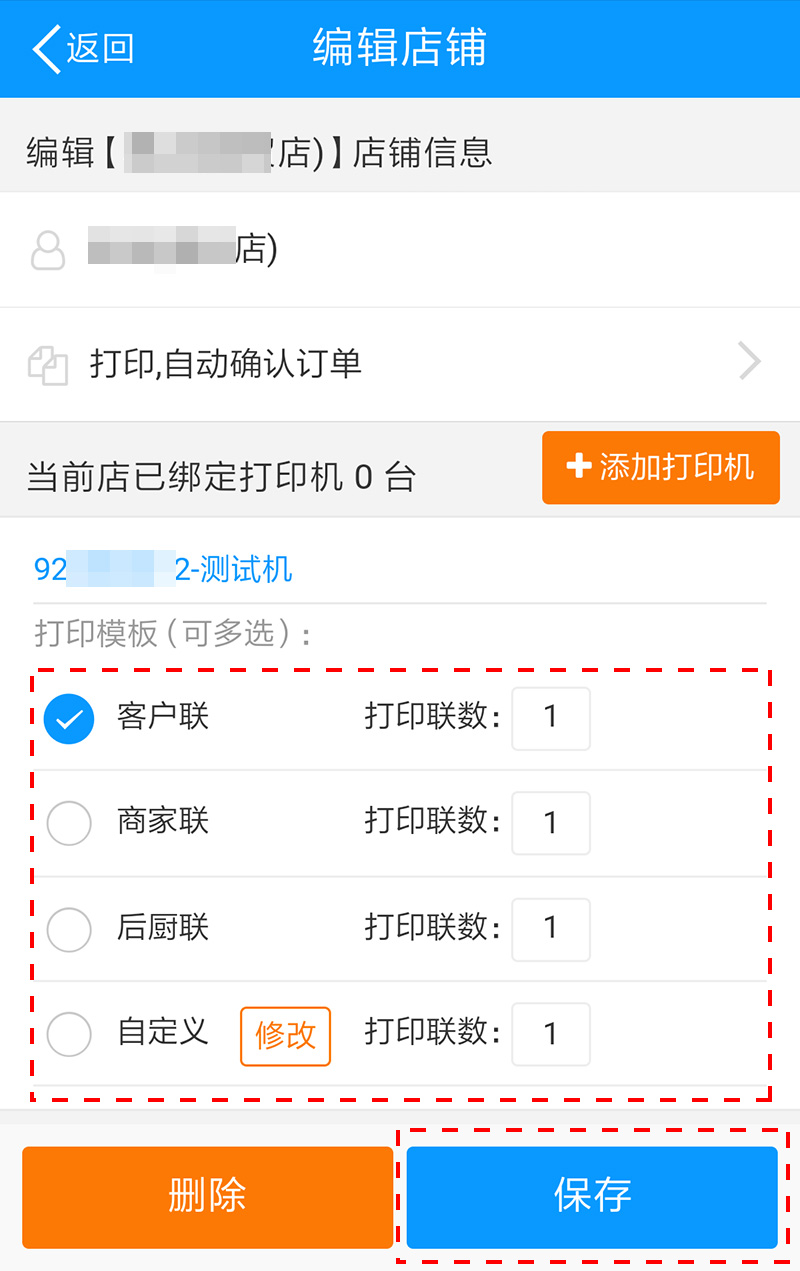
4完成以上步骤后,需查看店铺名称下方是否显示”打印,自动确认订单“,是即为【已绑定完成】,店铺来订单时打印机即可自动打印订单(如图所示)。
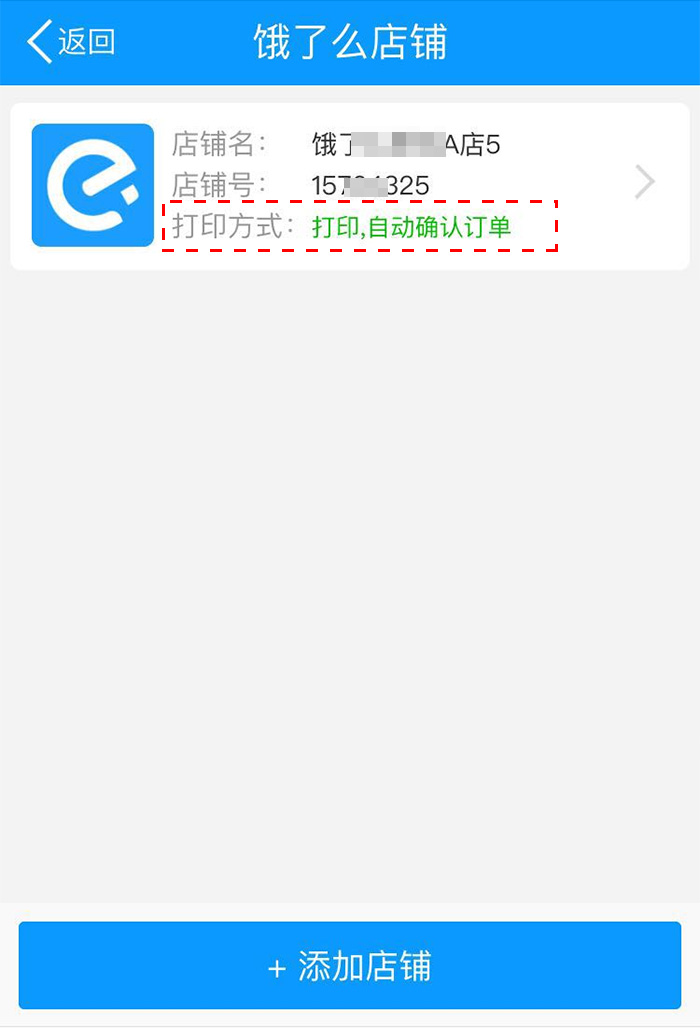
注意:绑定成功后无须在外卖平台的商家后台作任何设置,否则将影响正常接单
【连接蓝牙】
注意:同一个店铺只能连接WiFi接单打印或是连接蓝牙接单打印,如果两种方法同时使用,会影响打印机正常接单打印
【连接蓝牙】的安装教程
一、连接美团:
1打开美团商家版APP。打开后,在页面下方找到【我的】,点开进入后会看到【打印机设置】;
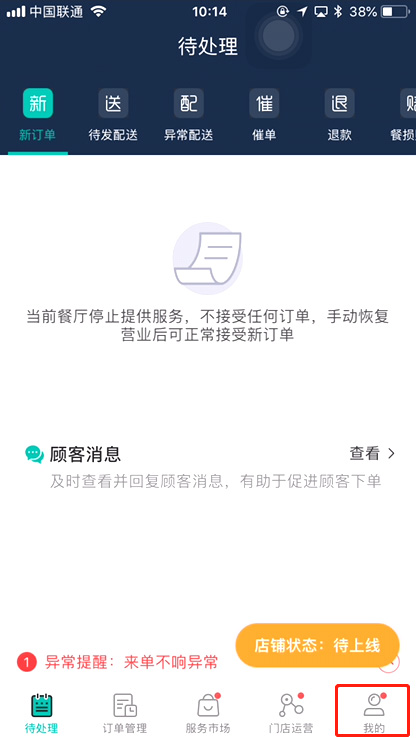 ➤
➤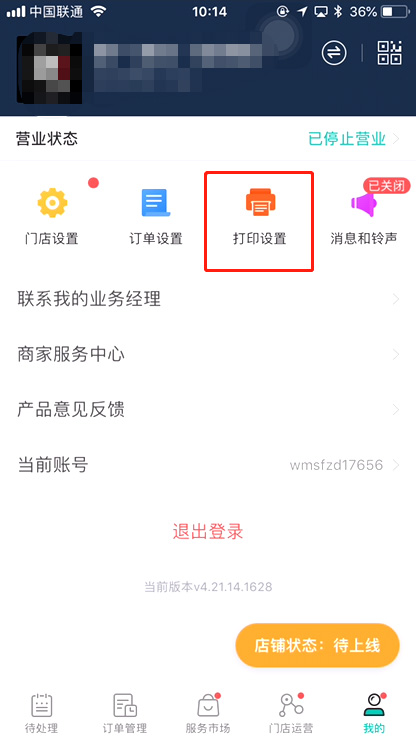
2点开【打印机设置】,进入后点开【蓝牙打印机】,选择可用设备名称为“printer”的打印机,然后点击”连接“(如弹出蓝牙配对请求请输入PIN码”0000“),即可连接成功;
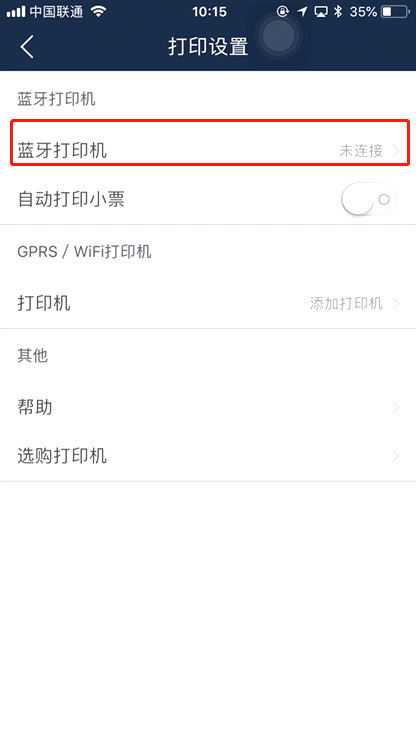 ➤
➤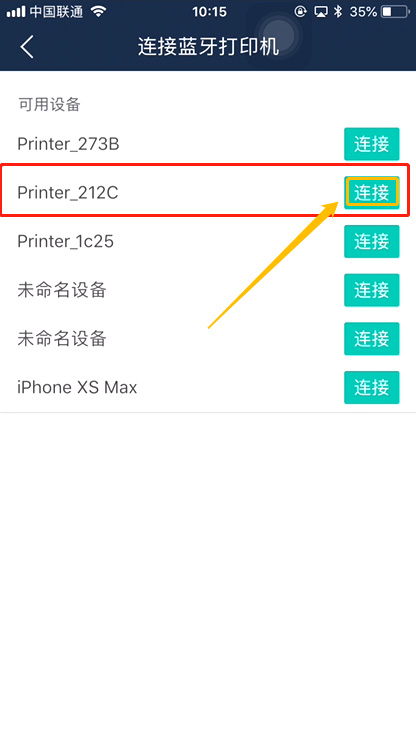
3成功连接蓝牙后,需要对蓝牙打印机进行“小票设置”,设置完成后来单时可对订单进行打印(设置完成后可点击“打印测试”查看打印效果)。
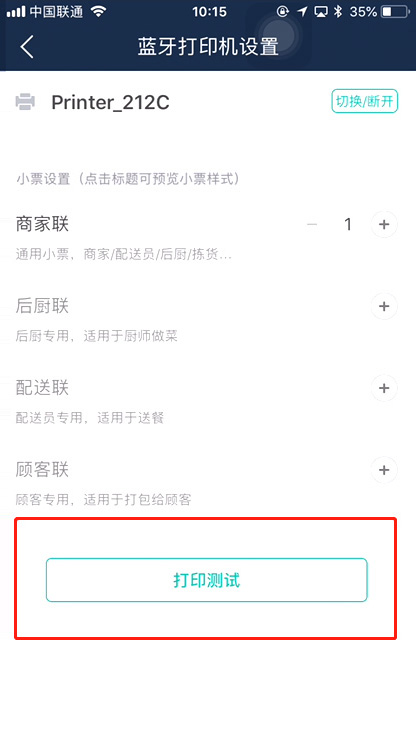
二、连接饿了么:
1打开饿了么商家版APP。打开后,在页面下方找到【设置】,点开进入后会看到【打印机管理】;
 ➤
➤
2点开【打印机管理】,进入后点开【添加蓝牙打印机】,选择可用设备名称为“printer”的打印机,然后点击“连接”(如弹出蓝牙配对请求请输入PIN码“0000”),即可连接成功;
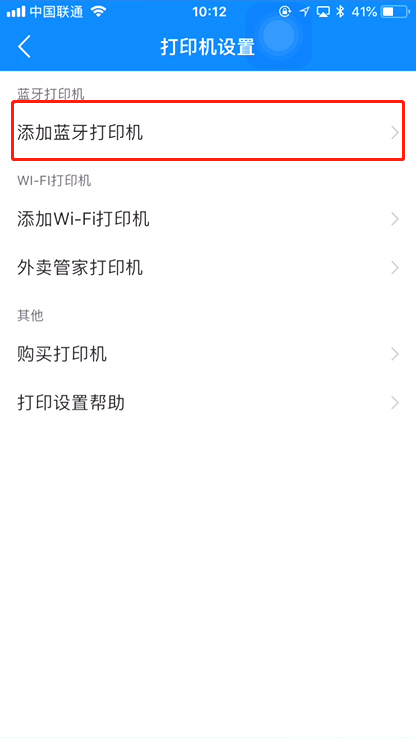 ➤
➤
➤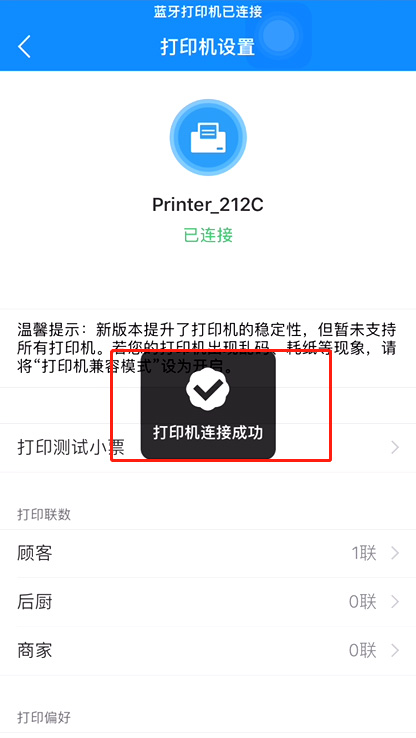
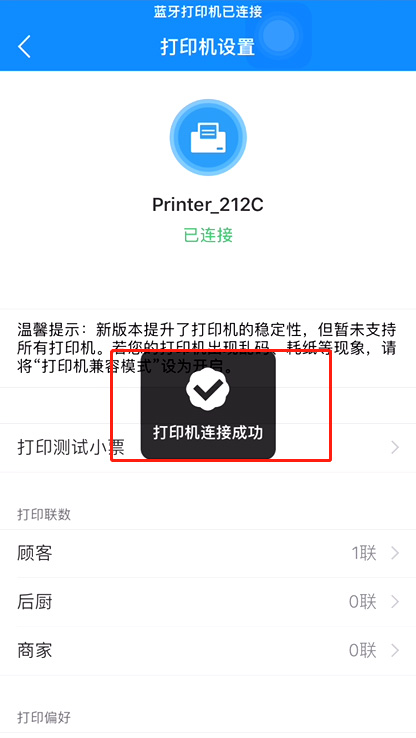
3成功连接蓝牙后,需要对蓝牙打印机设置“打印联数及其他设置”,设置完成后来单时可对订单进行打印(设置完成后可点击“打印测试小票”查看打印效果)。